Eine Netflix- und Chill-Session kann großen Spaß machen. Schnappen Sie sich einen Snack und ein Getränk, setzen Sie sich und spielen Sie Ihren Lieblingsfilm oder Ihre Lieblingssendung. Aber eines brauchen Sie nicht, wenn Sie sich die neueste Serie im Binge-Watching ansehen. Oben links auf dem Bildschirm können plötzlich lästige weiße Textzeilen auftauchen. Der Text zeigt drei oder mehr der folgenden Optionen an: Videobitrate und -auflösung, Audioformat und -sprache, verstrichene Zeit sowie Sprache und Status des zeitgesteuerten Textes (Untertitel, Untertitel).

Manchmal kann es hilfreich sein, die verstrichene Zeit, den Status der Untertitel, das Audioformat/die Audioverbesserungen sowie die Auflösung oder Bitrate des Streams zu kennen. Sie möchten jedoch sicher nicht, dass diese Informationen ständig auf Ihrem Bildschirm angezeigt werden, die Ecke blockieren und Ihre Aufmerksamkeit ablenken.
Glücklicherweise ist das Ausschalten des Textes oben links überhaupt nicht kompliziert. In diesem Artikel erfahren Sie, wie Sie den Text in der oberen linken Ecke von Netflix entfernen, unabhängig davon, ob Sie ihn aktiviert haben oder ob er einfach von alleine angezeigt wurde.
Wie entferne ich die Textinformationen oben links auf Netflix?
Die Methode, mit der Sie den auf Netflix angezeigten Text oben links entfernen können, hängt von Ihrem Gerät ab. Wie Sie vielleicht bereits wissen, ist der Streaming-Dienst auf allen Geräten mit Internetzugang verfügbar.
Entfernen Sie Text im oberen linken Bereich von Netflix mit einem Smart-TV
- Starten Sie Netflix auf Ihrem Smart TV.
- Drücken Sie auf einem Smart-TV die Taste „Info“ oder „Option“ , um den Text zu entfernen. Wenn es keine solche Taste gibt, versuchen Sie es mit der „Sternchen-Taste “, die möglicherweise auf Roku OS-Fernsehern vorhanden ist.
- Wenn beide Optionen nicht funktionieren, versuchen Sie es während des Puffervorgangs beim Starten eines Streams erneut.
Entfernen Sie den Text oben links auf Netflix mit einem Roku-Gerät oder einem Roku-Fernseher
- Starten Sie Roku auf Ihrem Fernseher oder kehren Sie zum „Startbildschirm“ zurück. Dieser Schritt gilt sowohl für Roku-Fernseher als auch für Roku-Geräte.
- Drücken Sie die „Sternchen-Taste “ auf der Roku-Fernbedienung und kehren Sie dann zu dem zurück, was Sie gerade angesehen haben.
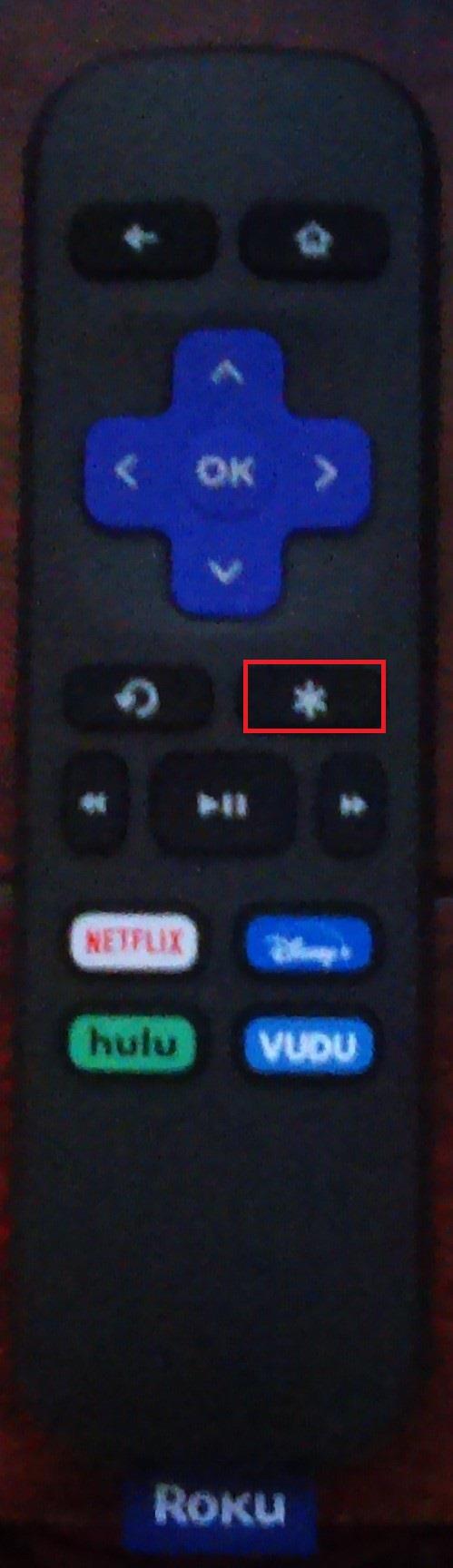
- Wenn der Text immer noch angezeigt wird, drücken Sie dreimal die „Sternchen-Taste “, wenn Sie einen Stream starten und während er puffert.
- Wenn die Schritte 2 und 3 fehlschlagen, versuchen Sie, die „Sternchen-Taste “ gedrückt zu halten , während Sie die beiden oben genannten Schritte ausführen.
Entfernen von Text im oberen linken Bereich von Netflix auf Xbox One X/S oder Xbox Series X/S
- Starten Sie die Netflix-App auf Ihrer Xbox-Konsole.
- Drücken Sie den „ rechten Steuerknüppel “, um den Text auszublenden.
Entfernen Sie den Text im oberen linken Bereich von Netflix auf PlayStation 4/PS4
- Starten Sie die „Netflix-App“ auf Ihrer PS4-Spielekonsole.
- Drücken Sie den „rechten Joystick“ , um den Text auszuschalten.
- Wenn Schritt 2 fehlschlägt, tippen Sie auf die Schaltfläche „Optionen“ direkt neben dem Dreieck.
- Wenn Schritt 3 fehlschlägt, versuchen Sie, Ihre PS4 neu zu starten.
- Wenn Schritt 4 fehlschlägt, versuchen Sie, Netflix zu entfernen und dann neu zu installieren.
Häufig gestellte Fragen zu Netflix-Text oben links
1. Was ist TimedText/Timed Text auf Netflix?
TimedText ist auch als Timed Text bekannt und ein anderes Wort für Untertitel und Untertitel. Der Dialog wird zusammen mit seinem Timecode angezeigt. Die Authoring-Spezifikation ist Timed Text Markup Language (TTML), aber Netflix entwickelt langsam seine neue TTAL-Authoring-Spezifikation, wodurch die Lokalisierung einfacher zu erstellen und zu verwalten ist. Unabhängig davon verwendet TTML maximal zwei Zeilen, um Text in Echtzeit anzuzeigen. TimedText wird je nach den Vorlieben des Entwicklers zentriert und oben oder unten angezeigt. Zeitgesteuerter Text wird auch für Sprachübersetzungen verwendet, beispielsweise für erfundene Alien- oder Monstersprachen, Chinesisch ins Englische usw.
Keine lästigen Netflix-Texte mehr
Zusammenfassend lässt sich sagen, dass es so viele Programme zum Ansehen gibt und Netflix die ultimative Drehscheibe für unterhaltsame und spannende Inhalte ist. Nachdem Sie nun wissen, wie Sie den Text oben links entfernen und Ihre Einstellungen überprüfen, um Ablenkungen zu beseitigen, können Sie sich entspannen und alle gewünschten Sendungen genießen.


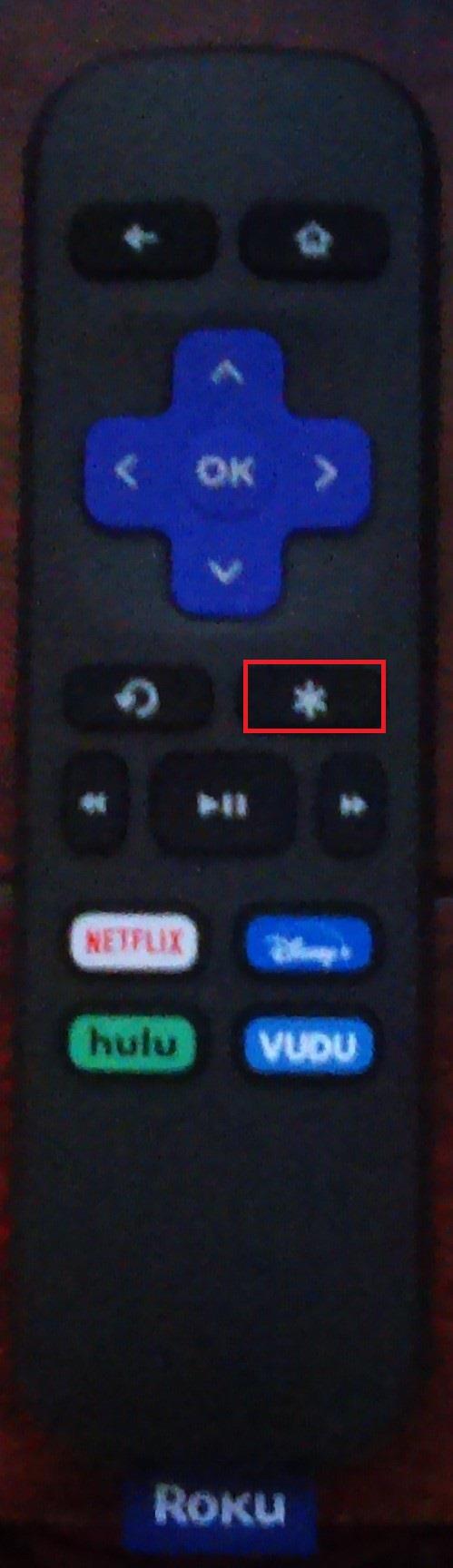

















![So verwalten Sie Untertitel auf Disney Plus [Alle wichtigen Geräte] So verwalten Sie Untertitel auf Disney Plus [Alle wichtigen Geräte]](https://img.webtech360.com/resources6/s2/image-9746-0605153623935.jpg)

